Exécuter des scripts Python dans Power BI Desktop
Il est possible d’exécuter des scripts Python directement dans Power BI Desktop et d’importer les jeux de données obtenus dans un modèle de données Power BI Desktop. À partir de ce modèle, vous pouvez créer des rapports et les partager sur le service Power BI. Cet article vous montre comment activer le script Python et créer un script Python que vous pouvez exécuter pour importer des données.
Prérequis
Pour exécuter des scripts Python dans Power BI Desktop, vous devez installer Python sur votre ordinateur local. Pour télécharger Python, accédez au site web Python. La version actuelle des scripts Python prend en charge les espaces et les caractères Unicode dans le chemin d’installation.
L’intégration de Python dans Power BI nécessite l’installation de deux packages Python suivants. Dans une console ou un interpréteur de commandes, utilisez l’outil en ligne de commande pip pour installer les packages. L’outil pip est empaqueté avec des versions plus récentes de Python.
Pandas est bibliothèque logicielle pour la manipulation et l’analyse des données. Pandas offre des structures de données et des opérations pour la manipulation de tables numériques et de séries chronologiques. Pour importer dans Power BI, les données Python doivent se trouver dans une trame de données pandas. Une trame de données est une structure de données à deux dimensions, telle qu’une table avec des lignes et des colonnes.
Matplotlib est une bibliothèque de traçage pour Python et son extension mathématique numérique NumPy. Matplotlib fournit une API orientée objet pour incorporer des tracés dans des applications d’interface utilisateur graphique (GUI) à usage général pour Python, telles que Tkinter, wxPython, Qt ou GTK+.
pip install pandas pip install matplotlib
Activer les scripts Python
Pour activer les scripts Python dans Power BI :
Dans Power BI Desktop, sélectionnez Fichier>Options et paramètres>Options>Création de scripts Python. La page Options de scripts Python s’affiche.
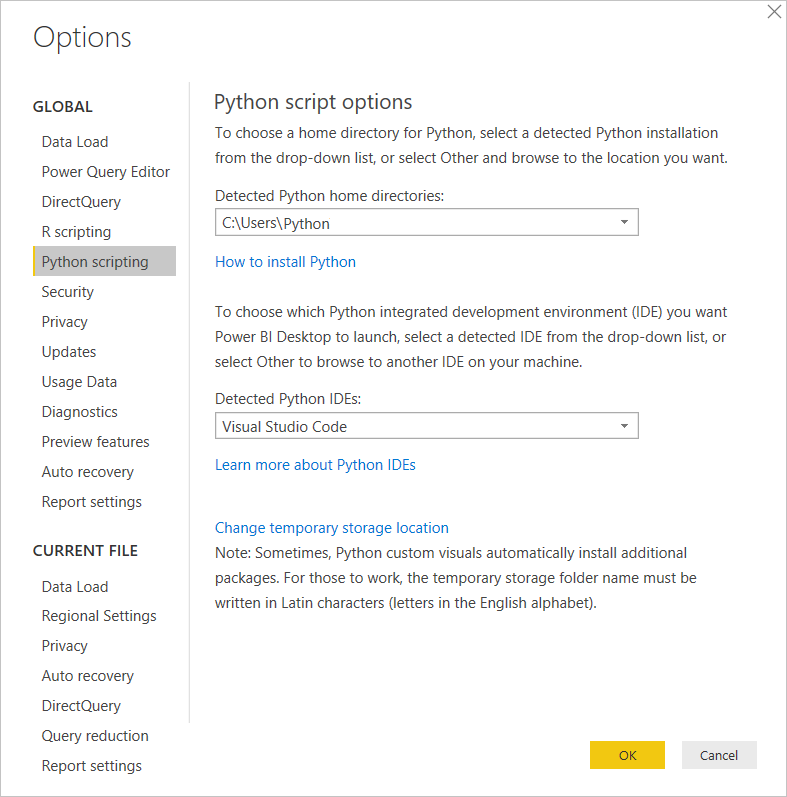
Si nécessaire, indiquez ou modifiez le chemin local d’installation de Python dans Répertoires de base Python détectés. Dans l’image qui précède, le chemin local d’installation de Python est C:\Users\Python. Si vous avez plusieurs installations Python locales, veillez à sélectionner celle que vous souhaitez utiliser.
Sélectionnez OK.
Important
Power BI exécute des scripts directement à l’aide de l’exécutable python.exe à partir du répertoire que vous fournissez dans Paramètres. Les distributions Python qui nécessitent une étape supplémentaire pour préparer l’environnement, telles que Conda, peuvent ne pas s’exécuter. Pour éviter ces problèmes, utilisez la distribution Python officielle à partir de https://www.python.org. Une autre solution possible consiste à démarrer Power BI Desktop à partir de votre invite d’environnement Python personnalisée.
Créer un script Python
Créez un script dans votre environnement de développement Python local et vérifiez qu’il s’exécute correctement. Pour préparer et exécuter un script Python dans Power BI Desktop, vous pouvez être confronté à quelques limitations :
- Seules les trames de données Pandas sont importées, donc vérifiez que les données que vous souhaitez importer dans Power BI sont représentées dans une trame de données.
- Tous les scripts Python exécutés pendant plus de 30 minutes expirent.
- Les appels interactifs dans le script Python, comme l’attente d’une entrée utilisateur, arrêtent l’exécution du script.
- Si vous définissez le répertoire de travail dans le script Python, vous devez définir un chemin complet vers le répertoire de travail au lieu d’un chemin relatif.
- Les tables imbriquées ne sont pas prises en charge.
Par exemple, voici un script Python simple qui importe Pandas et utilise une trame de données :
import pandas as pd
data = [['Alex',10],['Bob',12],['Clarke',13]]
df = pd.DataFrame(data,columns=['Name','Age'])
print (df)
Lorsqu’il est exécuté, ce script retourne :
Name Age
0 Alex 10.0
1 Bob 12.0
2 Clarke 13.0
Exécuter votre script R et importer des données
Pour exécuter votre script Python :
Dans le groupe Accueil du ruban Power BI Desktop, sélectionnez Obtenir des données.
Dans la boîte de dialogue Obtenir des données, sélectionnez Autre>Script Python, puis Se connecter. Power BI utilise la dernière version de Python installée comme moteur Python.
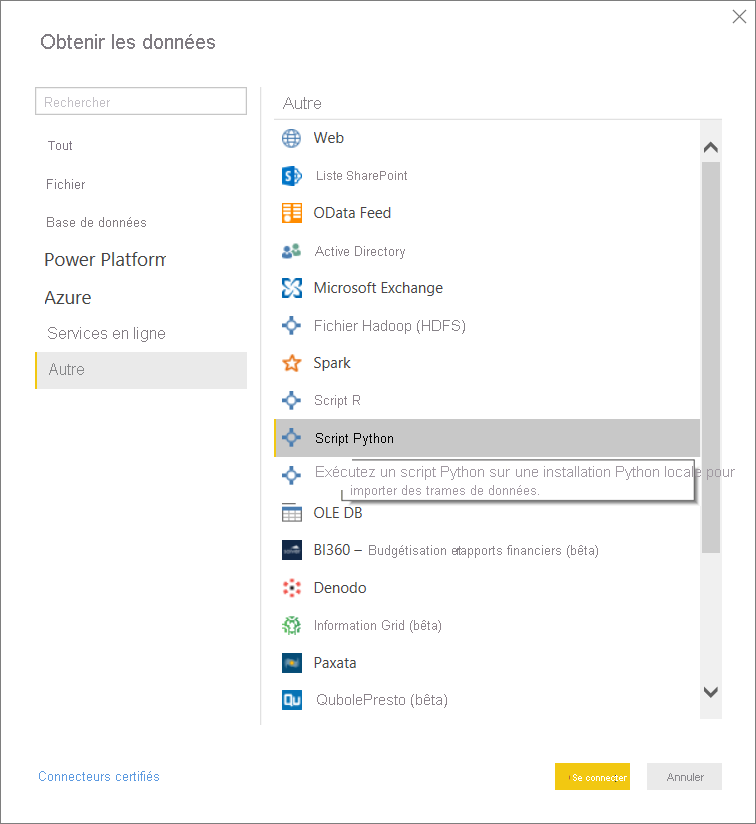
Dans l’écran Script Python, collez votre script Python dans le champ Script, puis sélectionnez OK.
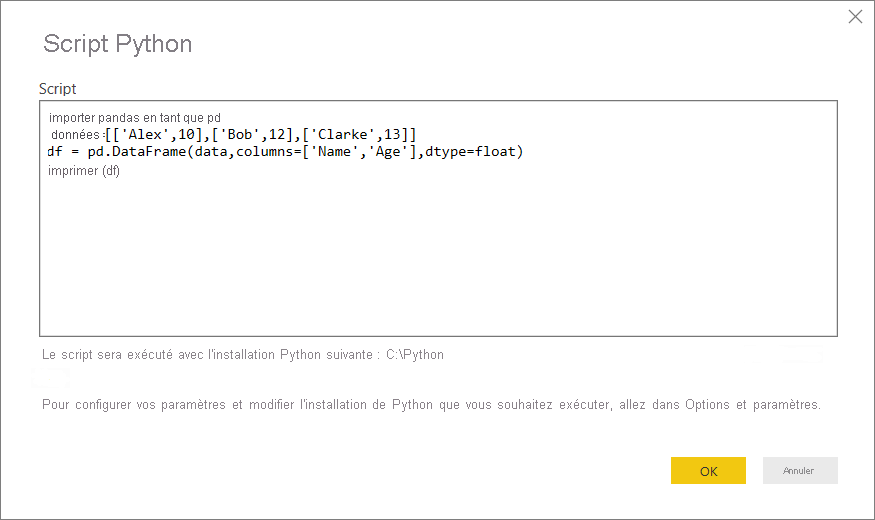
Si le script s’exécute correctement, la fenêtre Navigateur s’affiche et vous pouvez charger les données. Sélectionnez la table df, puis Charger.
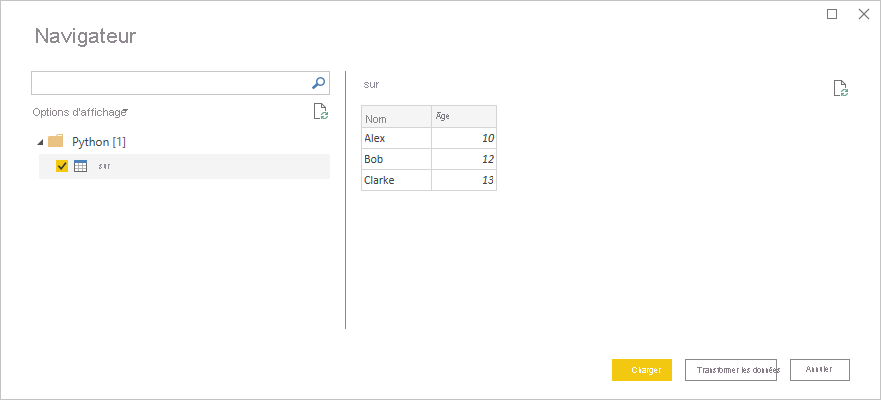
Power BI importe les données et vous pouvez les utiliser pour créer des visualisations et des rapports. Pour actualiser les données, sélectionnez Actualiser dans le groupe Accueil du ruban Power BI Desktop. Lorsque vous l’actualisez, Power BI réexécute le script Python.
Important
Si Python n’est pas installé ou identifié, un avertissement s’affiche. Vous pouvez également voir un avertissement si vous avez plusieurs installations d’ordinateurs locaux.
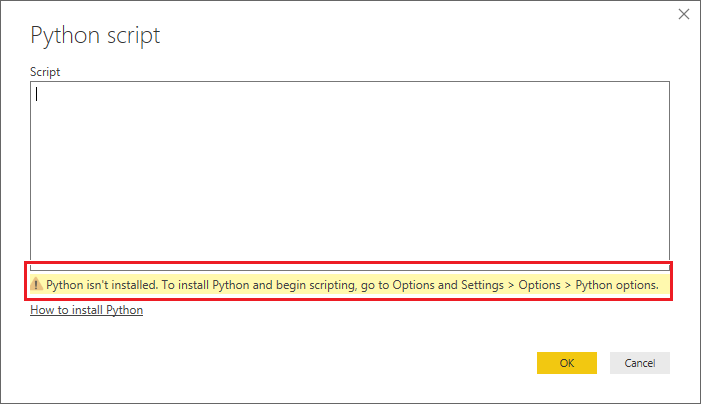
Contenu connexe
Pour plus d’informations sur Python dans Power BI, consultez :